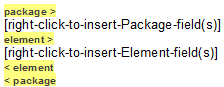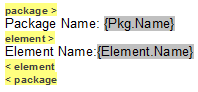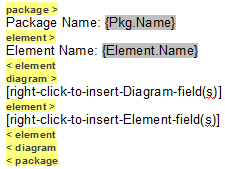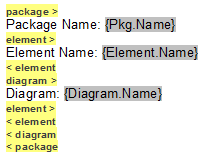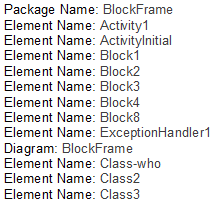Los elementos pueden ser reutilizados en diferentes diagramas a lo largo del modelo, lo que a menudo significa que un diagrama contiene elementos 'externos' de paquetes aparte del paquete padre del diagrama. Utilizando el Diseñador de Plantilla de Documento, puede crear plantillas personalizadas para generar informes mostrando todos los elementos utilizados en un paquete con elementos 'internos' y 'externos' agrupados de manera separada, o sólo los elementos mantenidos realmente dentro de un paquete. También puede seleccionar opciones para exponer los elementos externos desde todos los diagramas en un paquete, o sólo desde diagramas seleccionados del paquete.
La separación de elementos 'externos' e 'internos' evita la duplicación de información e identifica los elementos que impactan al paquete pero no son parte de la estructura del paquete. Normalmente, informaría el mismo nivel de detalle para cada elemento interno y externo, pero también puede definir un grupo más pequeño de detalles para los elementos externos, incluyendo el nombre del paquete padre.
Acceso Herramientas | Diseñador de Plantilla de Documento > Secciones
Agregar secciones para incluir elementos en diagramas
Paso |
Acción |
Ver También |
||||
1 |
En el panel Secciones en el lado a mano izquierda de la ventana del editor, seleccione la casilla Paquete > Elemento. Seleccionar la casilla agrega el siguiente conjunto de secciones al panel de Contenido de la plantilla:
|
|||||
2 |
Eliminar los dos [clic-derecho-para...] textos y después del:
La plantilla ahora se asemeja a la siguiente ilustración:
|
|||||
3 |
En el panel Secciones, seleccione la casilla Paquete > Diagrama > Elemento. Seleccionar la casilla extiende el conjunto de secciones en el panel de Contenido de la plantilla:
|
|
||||
4 |
Eliminar los dos [clic-derecho-para...] textos y después del:
Elimine el espacio entre elemento > marcadores de sección. La plantilla ahora se asemeja a la siguiente ilustración:
Ya que la sección Diagrama > Elemento no contiene ningún campo, el tipo de contenido de esta sección en el informe generado se determina por la sección Paquete > Elemento.
|
|
Especificar diagramas y generar informe
Paso |
Acción |
Ver También |
||||
1 |
Seleccione la opción apropiada:
|
|
||||
2 |
En el Explorador de Proyectos, seleccione el paquete sobre el cual informar, y ejecute el informe a través de:
|
Diseñar Plantillas de Documento Personalizado
|
||||
3 |
El informe generado para este ejemplo se asemeja a la siguiente salida:
El informe muestra que el paquete BlockFrame contiene 8 elementos, pero tiene vínculos a tres elementos de otros paquetes ya que esos tres elementos han sido utilizados en el diagrama de BlockFrame .
|
|
Notas
• |
Las ilustraciones en esta descripción muestran la configuración más simple, para lograr el resultado de identificar elementos externos en un informe; puede, si desea, rellenar el informe con otras secciones y campos, dejando la sección Diagrama > Elemento vacía para duplicar la estructura de la sección Paquete > Elemento |
• |
Si agrega campos a la sección Diagrama > Elemento, la sección tendrá su propia estructura y formato y pueden proporcionar diferentes detalles de elemento; por ejemplo, seleccionar la opción del menú Insertar Campo | Nombre (Completo) agrega el campo {Element.FullName}, el cual identifica cada paquete padre del elemento externo |
• |
Si inserta la sección Paquete > Diagrama > Elemento pero no la sección Paquete > Elemento, el siguiente informe mostrará sólo los elementos utilizados en cada diagrama, sin distinguir entre elementos internos y externos |
• |
Si inserta la sección Paquete > Elemento pero no la sección Paquete > Diagrama > Elemento, el siguiente informe mostrará sólo los mantenidos en el paquete
|
Temas de Centro de aprendizaje
• |
Alt+F1 | Enterprise Architect | Informar | Plantillas RTF | Informar Elementos desde Paquetes Externos |